„Planuję kupić odtwarzacz Blu-ray, ale czy mogę odtwarzać dyski DVD na odtwarzaczu Blu-ray? Mam dużą kolekcję filmów DVD. Czy istnieje odtwarzacz Blu-ray, który obsługuje wszystkie zwykłe płyty?”
Jeśli chcesz cieszyć się filmami w wysokiej jakości, dyski Blu-ray są jednym z najlepszych wyborów. Coraz więcej płyt DVD i Blu-ray 4K jest dostępnych dla części filmu.
Czy odtwarzacz Blu-ray może odtwarzać dyski DVD?
Tak.
Ale czy możesz odtwarzać zwykłe płyty DVD na odtwarzaczu Blu-ray? Jakie powinny być główne różnice między DVD i Blu-ray? Jak odtwarzać dyski DVD i Blu-ray za pomocą odtwarzaczy Blu-ray?
Oto odpowiedzi, które powinieneś znać z artykułu.
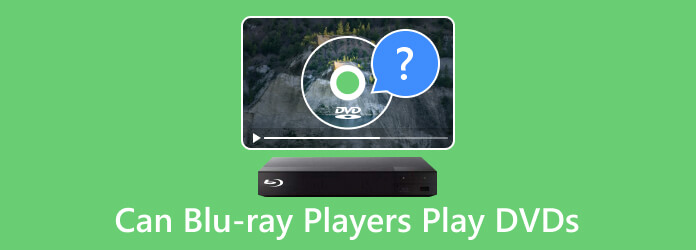
Część 1. Czy odtwarzacze Blu-ray mogą odtwarzać dyski DVD?

Czy można odtwarzać płyty DVD na odtwarzaczu Blu-ray?
Wszystkie odtwarzacze Blu-ray mogą odtwarzać standardowe dyski Blu-ray, a nawet dyski Blu-ray 3D. Oczywiście nie są to jedyne typy płyt, z którymi kompatybilne są odtwarzacze Blu-ray.
Producenci uwzględnili możliwość odtwarzania standardowych płyt DVD w swoich odtwarzaczach Blu-ray. Oznacza to, że odtwarzacz Blu-ray bez problemu współpracuje ze zwykłą płytą DVD.
Jak odtwarzać DVD na odtwarzaczu Blu-ray?
Wystarczy włożyć płytę DVD do odtwarzacza Blu-ray, a on natychmiast wykryje typ płyty i dostosuje czytnik. Jeżeli płyta nie jest obsługiwana, odtwarzacz albo ją wyrzuci, albo wyświetli komunikat o błędzie.
Krótko mówiąc, odtwarzacz Blu-ray to właściwy, a nawet lepszy wybór do odtwarzania płyt normalnych i HD DVD.
Aby dowiedzieć się, czy konkretny odtwarzacz Blu-ray odtwarza normalne płyty DVD lub inne typy płyt, sprawdź oficjalną stronę producenta lub zajrzyj do instrukcji obsługi. Powinna istnieć strona zawierająca listę wszystkich obsługiwanych formatów płyt.
Jakie formaty obsługuje odtwarzacz Blu-ray?
Ogólnie rzecz biorąc, standardowy odtwarzacz Blu-ray może odtwarzać wszystkie rodzaje dysków Blu-ray, w tym BD-ROM, BD-R, BD-RE, BD-50, BD-25, BD-9 i BD-5. Jeśli chodzi o formaty plików DVD, może odtwarzać standardowe płyty DVD z wyjątkiem DVD-Audio lub DVD-ROM z plikami komputerowymi. Co więcej, większość odtwarzaczy Blu-ray może odtwarzać standardowe płyty CD, takie jak CD-ROM. Co więcej, niektóre cyfrowe pliki multimedialne, takie jak MP4, AVI, MKV itp., zapisane na dysku zewnętrznym, mogą być również obsługiwane przez wiele odtwarzaczy Blu-ray.
Część 2. Główne różnice między płytami Blu-ray i DVD
Zarówno płyty DVD, jak i Blu-ray są normą w domowej rozrywce. Powinieneś zrozumieć, czy możesz odtwarzać dyski DVD na odtwarzaczu Blu-ray, ale płyty DVD i Blu-ray różnią się między sobą.
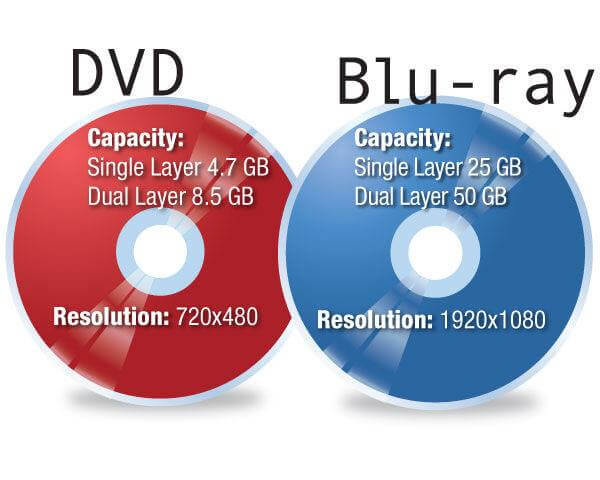
Typy laserowe z płytami DVD i Blu-ray
DVD używa czerwonego lasera, podczas gdy Blu-ray Płyta opiera się na niebieskim laserze, tak jak jej nazwa. Długość fali niebieskiego lasera wynosi 405 nanometrów, dzięki czemu płyta Blu-ray zapewnia ostrzejsze obrazy, a czerwonego lasera 650 nanometrów. Jest to główny powód, dla którego odtwarzacz DVD nie może odtwarzać dysków Blu-ray.
Możliwości dla płyt DVD i Blu-ray
Pojemność pamięci to kolejna istotna różnica między płytami DVD i Blu-ray. Na płycie DVD można zapisać od 4,7 do 8,5 GB danych, a na płycie Blu-ray od 25 do 50 GB zawartości pliku. W tym przypadku zawartość wideo na płycie Blu-ray ma lepszą jakość wideo niż zawartość DVD.
Rozdzielczości na płytach DVD i Blu-ray
Producenci opracowali dyski Blu-ray do dystrybucji filmów 4K i super HD, ponieważ ich rozdzielczość wynosi 1920 na 1080 punktów/cal, podczas gdy DVD ma 720 na 480. Najwyraźniej dyski Blu-ray są znacznie lepsze pod względem jakości wideo niż DVD. Właśnie dlatego dyski Blu-ray są bardziej popularne, mimo że dyski DVD można odtwarzać na odtwarzaczu Blu-ray.
Szybkość przesyłania danych na płytach DVD i Blu-ray
Ponieważ płyta Blu-ray ma większą pojemność do przechowywania filmów Full HD, zapewnia wyższą wydajność niż DVD. Dzieje się tak dlatego, że szybkość przesyłania danych na płytach Blu-ray, która wynosi 36 Mb/s, jest ponad trzykrotnie większa niż w przypadku płyt DVD.
Grubość z płytami DVD i Blu-ray
Zarówno płyty DVD, jak i Blu-ray mają grubość 12 mm, ale warstwy zabezpieczające są różne. Płyta DVD ma powłokę ochronną o grubości 0,6 mm, a płyta Blu-ray ma grubość 0,1 mm. Jednak warstwa ochronna dysków Blu-ray jest twardsza niż dysków DVD.
| Płyta Blu-ray | płyta DVD | |
| Laser | Niebieski | Czerwony |
| Długość fali lasera | 405 nm | 650nm |
| Pojemność magazynowania pojedynczej warstwy | 25 GB | 4,7 GB |
| Prędkość przesyłu danych | 36Mbps | 11,08 Mb/s |
| Warstwa ochronna | 0,1 mm | 0,6 mm |
| Zalety | Duża pojemność Obsługa 4K i Ultra 4K Współpracuj z HDTV | Opłacalne Kompatybilny z większością nagrywarek DVD Wytrzymały Może być ekskluzywny |
Część 3. Jak odtwarzać dyski DVD za pomocą odtwarzacza Blu-ray?
Odtwarzaj standardowe płyty DVD
Jak wspomniano w części 1, typowy sprzęt odtwarzacza Blu-ray może automatycznie odtwarzać dysk DVD po włożeniu go do napędu. Możesz postępować zgodnie z poniższymi instrukcjami.
Krok 1. Sprawdź dostępne porty w odtwarzaczu Blu-ray i komputerze. Najbardziej odpowiednim portem połączenia jest HDMI.
Krok 2. Podłącz odtwarzacz Blu-ray do komputera i włącz odtwarzacz.
Krok 3. Włóż do niego płytę DVD. Gracz zacznie to wykrywać. Jeśli da się odtworzyć, zobaczysz to na monitorze komputera.
Krok 4. Dokonaj odpowiednich ustawień odtwarzania. Na przykład wybierz źródło sygnału wejściowego. Następnie możesz cieszyć się filmem DVD za pomocą odtwarzacza Blu-ray.
Służy do automatycznego odtwarzania zwykłego sprzętu.
Odtwarzaj DVD ze wszystkich regionów
Chociaż odtwarzacz Blu-ray może odtwarzać DVD, nie jest obsługiwany standard 100%.
Czasami nie.
Jakie więc powinno być najlepsze darmowe oprogramowanie do odtwarzacza Blu-ray? Aby bezpłatnie odtwarzać filmy Blu-ray w oryginalnej jakości, Darmowy odtwarzacz Blu-ray Master Blu-ray umożliwia odtwarzanie płyt/folderów standardowych i HD DVD oraz plików ISO, popularnych filmów, a także płyt Blu-ray/folderów Blu-ray/filmów Blu-ray ISO.
- Odtwórz dowolną płytę DVD i Blu-ray, w tym zaszyfrowaną.
- Optymalizuj i ulepszaj odtwarzanie DVD, aby zapewnić najlepsze wrażenia.
- Pełna kontrola odtwarzania filmów DVD za pomocą przycisków ekranowych i skrótów klawiszowych.
- Różne tryby ekranu umożliwiające oglądanie filmów DVD lub Blu-ray.
Darmowe pobieranie
Dla Windowsa
Bezpieczne pobieranie
Darmowe pobieranie
dla systemu macOS
Bezpieczne pobieranie
Krok 1. Wystarczy pobrać i zainstalować darmowy odtwarzacz Blu-ray na swoim komputerze. Upewnij się, że komputer jest wyposażony w napęd DVD. Jeśli nie, możesz zamiast tego użyć zewnętrznego napędu DVD.
Krok 2. Włóż płytę DVD do odtwarzacza Blu-ray. Gdy program wykryje płytę, uruchomi się automatycznie. Możesz także kliknąć przycisk „Otwórz dysk”, aby zaimportować płytę DVD. Z pewnością możesz załadować folder DVD lub plik ISO z podanych opcji.
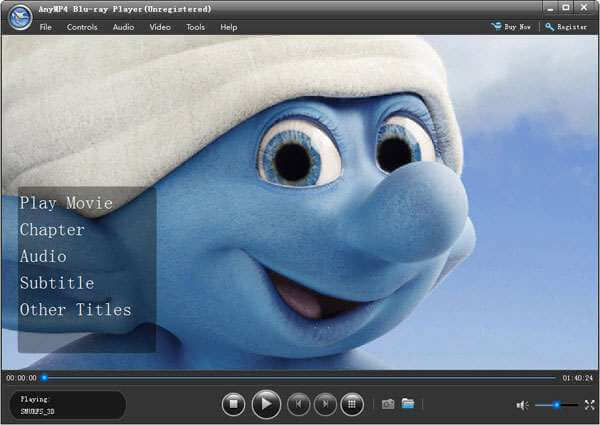
Krok 3. Aby odtwarzać DVD za pomocą odtwarzacza Blu-ray z oryginalną jakością, możesz kliknąć opcję „Wideo”, aby wybrać najlepszą liczbę klatek na sekundę, rozdzielczość i inne parametry. Kliknij opcję „Audio”, aby wybrać napisy i ścieżkę dźwiękową w zależności od potrzeb.
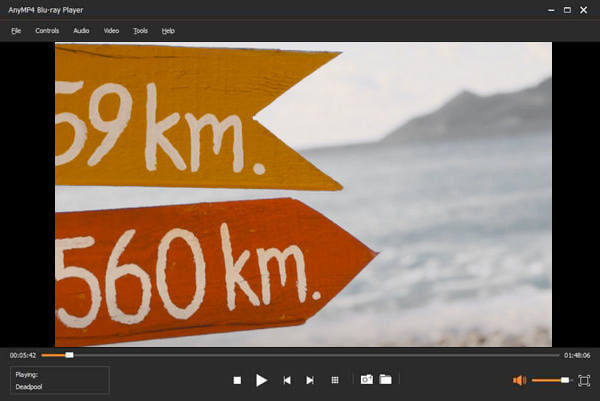
Krok 4. Następnie możesz wybrać rozdział i menu do odtwarzania płyt DVD za pomocą odtwarzacza Blu-ray. Ma pełną kontrolę nad procesem odtwarzania; filmy można także oglądać w różnych trybach ekranu.
Część 4. Często zadawane pytania dotyczące odtwarzaczy Blu-ray odtwarzających DVD
-
Czy odtwarzacze Blu-ray mogą odtwarzać dyski DVD ze wszystkich regionów?
Odtwarzacz Blu-ray bez regionu może odtwarzać wszystkie płyty DVD ze wszystkich regionów. Jednak większość płyt DVD ma blokadę regionalną, a zwykły odtwarzacz Blu-ray nie jest w stanie odtwarzać dysków DVD ze wszystkich regionów. Aby pozbyć się limitu, powinieneś zaopatrzyć się w darmowy odtwarzacz Blu-ray, który umożliwi odtwarzanie wszystkich płyt DVD i Blu-ray bez ograniczeń.
-
Jaka jest różnica między odtwarzaczem DVD a odtwarzaczem Blu-ray?
Ogólnie rzecz biorąc, odtwarzacz Blu-ray może odtwarzać dyski DVD, ale odtwarzacz DVD niekoniecznie odtwarza pliki Blu-ray. Co więcej, Blu-ray obsługuje odtwarzanie wideo w wysokiej rozdzielczości, podczas gdy odtwarzacz DVD obsługuje dyski HD DVD o rozdzielczości do 720p.
-
Czy odtwarzacz Blu-ray DVD może odtwarzać filmy 3D?
Aby odtwarzać filmy 3D na odtwarzaczu Blu-ray DVD, upewnij się, że odtwarzacz Blu-ray obsługuje 3D. Inaczej nie da się grać Filmy Blu-ray 3D na odtwarzaczu Blu-ray DVD.
-
Czy płyta CD będzie odtwarzana w odtwarzaczu DVD?
Odtwarzacz DVD prawdopodobnie czyta płyty CD. Jeśli podłączysz zestaw głośników kina domowego do odtwarzacza DVD, możliwe będzie odtwarzanie płyt CD. Jednakże nie wszystkie nagrywalne płyty CD można odczytać na każdym odtwarzaczu DVD.
-
Czy odtwarzacz Blu-ray 4K może odtwarzać dyski DVD?
Możesz oglądać zwykłe płyty DVD w oryginalnej rozdzielczości lub w rozdzielczości 720P/1080I/1080P na odtwarzaczu Blu-ray 4K, ale nie możesz uzyskać obrazu 4K, ponieważ płyty DVD mają wysoką rozdzielczość do 1080P. Ale odtwarzacz Blu-ray 4K może odtwarzać Filmy w formacie Blue Ray 4K.
Podsumowanie
Odtwarzacz Blu-ray może odtwarzać dyski DVD bez problemu. Poza tym w artykule przedstawiono również pewną wiedzę, która pomoże Ci zrozumieć różnice między płytami DVD i Blu-ray. Jeśli chcesz uzyskać oryginalną jakość wideo podczas odtwarzania płyt DVD za pomocą odtwarzacza Blu-ray, Free Blu-ray Player to oprogramowanie współpracujące z odtwarzaczem Blu-ray.
Więcej od Blu-ray Mastera
- Jak odtwarzać Blu-ray na komputerze PC lub Mac za pomocą 10 najlepszych darmowych i profesjonalnych programów odtwarzaczy Blu-ray
- Bezpłatne pobieranie i odtwarzanie DVD z 10 najlepszym oprogramowaniem odtwarzacza DVD za darmo na komputerze
- Najlepsze 4 odtwarzacze DVD do odtwarzania dysków DVD ze wszystkich regionów
- [Rozwiązano] Jak naprawić błąd Windows Media Player, który nie odtwarza DVD


